이전에는 중독성 팁에서Mumble의 Murmur VOIP 서버 구성 요소를 Linux에서 작동 시키십시오. 이번에는 사용자가 Mumble 클라이언트를 Linux에 설치할 수있는 모든 방법에 대해 논의 할 것 외에는 Mumble에 대해 다시 이야기하겠습니다.
스포일러 경고:이 기사의 끝 부분에서 아래로 스크롤하여 비디오 자습서를보십시오.
Mumble 클라이언트 설치 방법에 대해 논의하는 것 외에도 Mumble 앱 사용 방법, 음성 서버 연결 방법 등을 살펴 보겠습니다.
노트 : Mumble은 소프트웨어를 사용하기 위해 Murmur 서버를 호스팅 할 필요가 없습니다. 네트워크에서 VOIP 서버를 호스팅하는 것이 불편하다면 수십 개의 공용 Murmur 서버가 있습니다. 자세한 내용은이 목록을 확인하십시오!
Mumble Client 설치
해당 Linux 배포판에 대해 아래 설치 지침을 따르십시오.
우분투
sudo apt install mumble
데비안
sudo apt-get install mumble
아치 리눅스
sudo pacman -S mumble
페도라
sudo dnf install mumble
오픈 수세
sudo zypper install mumble
스냅
Linux를 사용하는 경우 Mumble을 사용하는 가장 좋은 방법사용 가능한 패키지가없는 배포는 스냅입니다. Snap 패키지는 PC에서 Snapd를 실행할 수있는 한 모든 Linux 배포에서 사용할 수있는 독립적 인 패키지입니다. Snap 패키지는 거의 모든 주류 Linux 배포판을 지원합니다. PC가 기본적으로 켜져 있지 않은 경우 가이드를 확인하고 스냅 설정 방법을 알아보십시오. 실행 한 후에는이 명령을 사용하여 최신 버전의 Mumble Snap을 설치하십시오.
sudo snap install mumble
이 명령으로 Mumble 클라이언트를 제거 할 수 있습니다.
sudo snap remove mumble
이진 지침
그래도 소스에서 Mumble 구축이 가능합니다개발자는 적극적으로 그것을 권장하지 않습니다. 옵션이없고 Mumble 클라이언트가 필요한 경우 다음 지침을 따르십시오. 시작하려면 프로그램을 빌드하는 데 필요한 다양한 종속성을 모두 설치해야합니다. 이러한 의존성에 대한 정보는 공식 Mumble Wiki에 있습니다. 그것을 읽고 PC에 설치하는 방법을 결정하십시오. 설치하면 Git 도구를 사용하여 소스 코드를 가져옵니다.
git clone git://github.com/mumble-voip/mumble.git mumble
Linux PC에서 소스 코드 사본을 얻은 후에는 CD 명령 터미널을 Mumble 폴더로 옮깁니다.
cd mumble
폴더 안에 Qmake 건축 과정을 시작합니다. Qmake는 프로그램을 처음부터 새로 작성하기 때문에 시간이 오래 걸릴 수 있습니다.
qmake -recursive main.pro
Qmake 명령이 완료되면 하다 컴파일 과정을 마칩니다.
make
언제 하다 완료되면 소프트웨어를 사용할 수 있습니다. 여기에서 당신은 할 수 있습니다 CD 로 해제 폴더를 열고 Mumble 클라이언트를 실행하십시오.
cd release ./mumble
Mumble 소프트웨어를 제거하고 싶습니까? 터미널을 열고이 명령을 실행하십시오.
cd ~/ rm -rf mumble
겸손한 방에 연결
Mumble 클라이언트를 시작하면“Mumble Audio Wizard.”이 도구는 사용자에게 마이크 구성 및 기타 사운드 장치를 안내합니다. 특히 다른 서버에 가입 할 때는 마이크를 올바르게 설정하는 것이 매우 중요하므로이 단계를 건너 뛰지 마십시오.
참고 : 마이크를 "Push to Talk"로 설정하십시오.

오디오 마법사를 마친 후에는새 인증서를 생성합니다. "자동 인증 생성"옵션을 선택하십시오. 인증서를 설정하십시오. 완료되면 새 인증서와 함께 "Mumble 사용을 즐기십시오"라는 메시지가 표시됩니다.
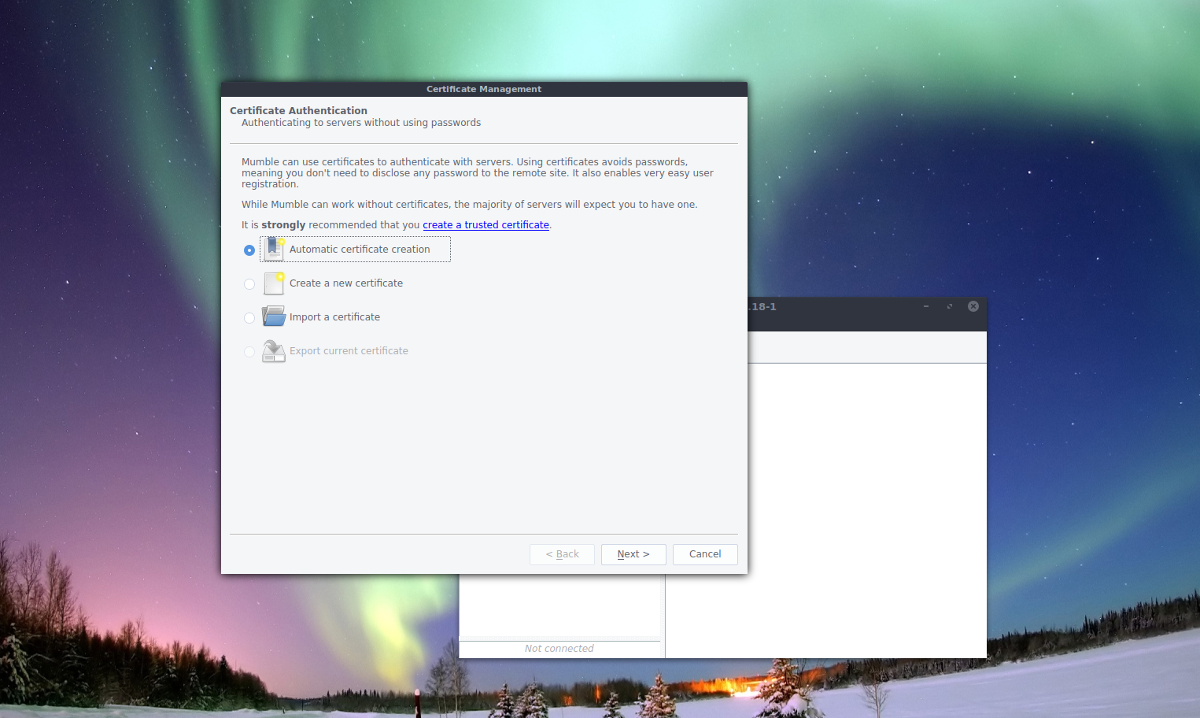
이제 서버에 연결해야합니다. 서버가 없습니까? 표시되는 서버 브라우저를 보거나이 게시물의 시작 부분에 링크 된 URL에서 방을 찾으십시오. 또는 "새로 추가"를 클릭하여 사용자 정의 Mumble 서버 (네트워크에있는 서버 포함)에 연결하십시오.
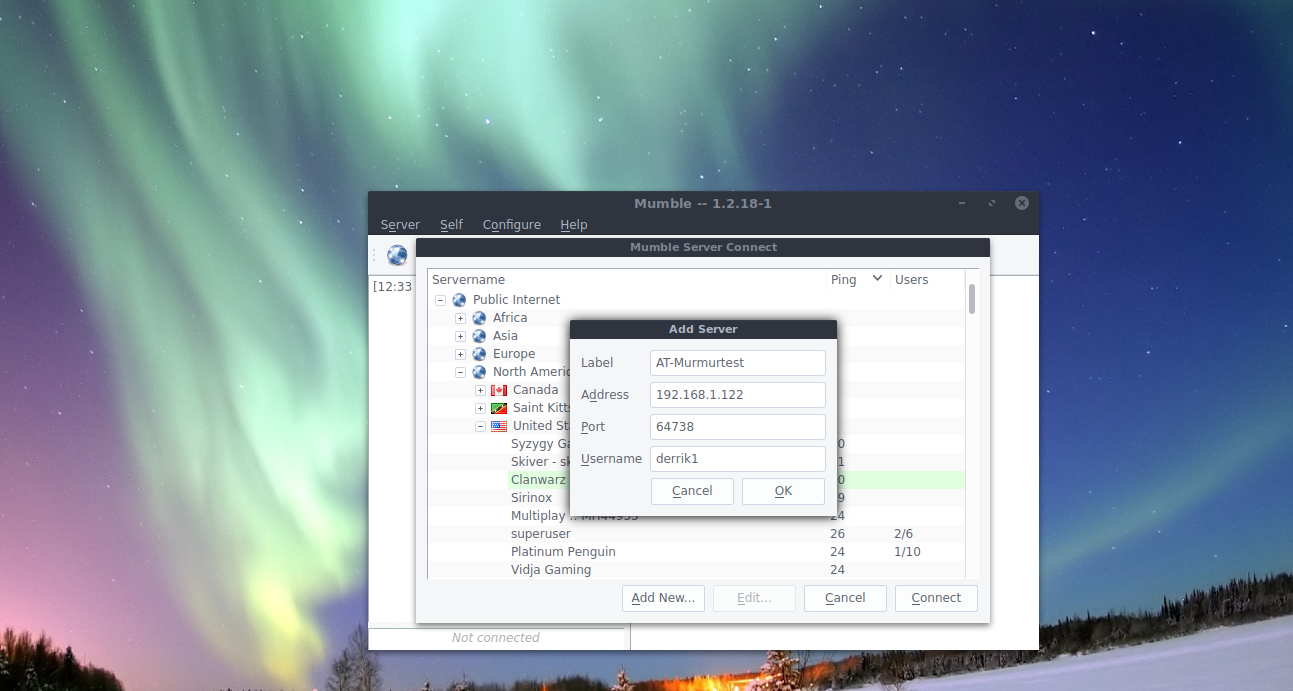
"새로 추가"를 선택하면 작은 팝업이 나타납니다.서버 세부 사항을 입력하는 데 사용됩니다. 집 Mumble VOIP 서버의 IP 주소를 입력하고 사용자 이름을 입력 한 후 레이블 (일명 이름)을 지정하십시오. 완료되면 "완료"를 클릭하십시오. 이제 새 연결에 액세스하여 "즐겨 찾기"섹션에 저장합니다.
여기에서 서버를 시작할 때마다 나타나는 Mumble 서버 브라우저로 이동하여 "즐겨 찾기"에서 서버를 선택하여 서버에 빠르게 연결할 수 있습니다.
서버와의 연결 끊기
Mumble 방에서 연결을 끊으려면“서버”메뉴. 서버 메뉴에서 "연결 끊기"를 찾아서 선택하십시오. 이 옵션을 선택하면 프로그램을 종료하지 않고 Mumble 방에서 연결을 끊을 수 있습니다. 또는 프로그램을 완전히 닫아 서버와의 연결을 끊을 수도 있습니다. 시스템 트레이에서 Mumble 로고를 찾아 마우스 오른쪽 버튼으로 클릭하고 "quit"을 선택하십시오. 또한 프로그램을 종료 할 수도 있습니다 Ctrl + Q Mumble을 사용하는 동안 키보드에서.













코멘트